Переход на другой сервер авторизации
Для начала рекомендуем прочесть о том, что мы понимаем под словосочетанием "сервер авторизации" в этой статье.
Исходя из технических особенностей реализации алгоритмов взаимодействия программы с серверами авторизации, в определённых случаях может возникнуть необходимость смены сервера по умолчанию, что был закреплён за лицензией на этапе выполнения первой покупки и первой установки программы автоматически. Рассмотрим эти ситуации ниже.
ДЛЯ ЖИТЕЛЕЙ КАЗАХСТАНА, УЗБЕКИСТАНА, КЫРГЫЗСТАНА
Наши основные сервера авторизации находятся в Москве, Санкт-Петербурге и Европе. Жители Казахстана и пограничных областей могут сталкиваться с невозможностью нормальной работы из своих стран с нашими основными серверами авторизации. Это связано с внутренними проблемами провайдеров и блокировкой пакетов на некоторых узлах. Чтобы не лишать наших пользователей возможности комфортно работать с TikTok Tool мы запустили дополнительный сервер в Казахстане, что позволяет жителям этой страны и пограничных областей работать с TikTok Tool комфортно.
Процедура перехода на сервер в Казахстане выглядит так.
1. Запустить TikTok Tool и перейти в главное меню (кнопка в крайнем левом верхнем углу).
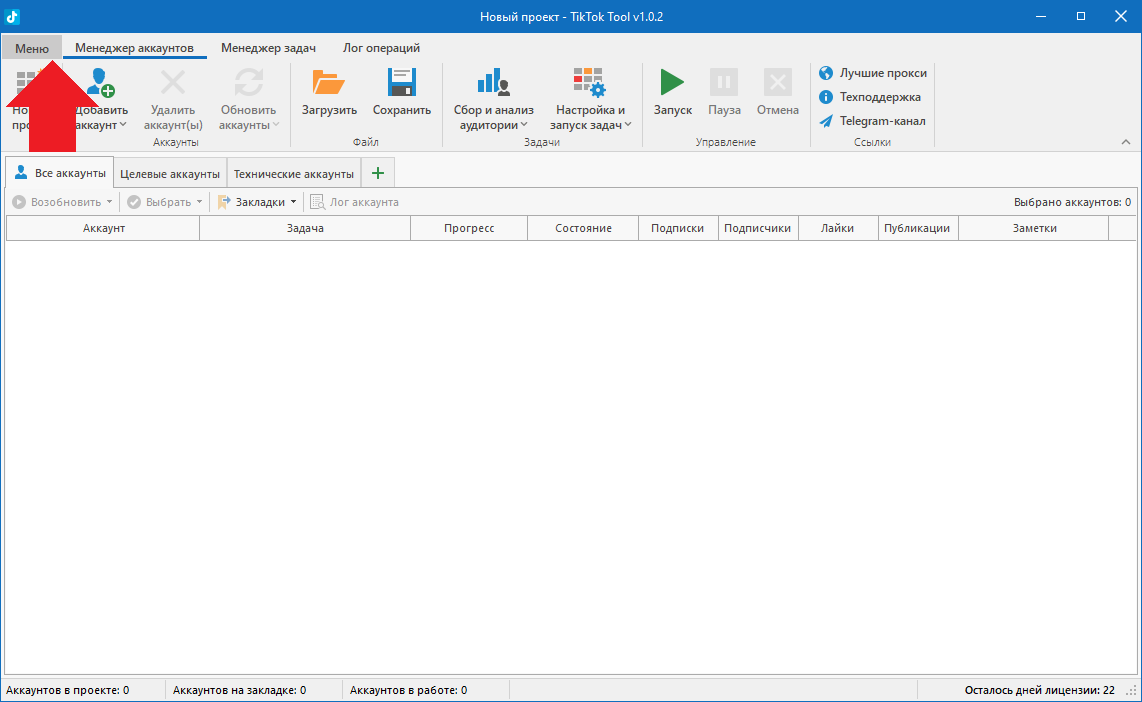
Кнопка перехода в главное меню программы.
2. После открытия главного меню выбрать в нём пункт "Настройки" и в блоке "Экспертные" в пункте "Доступ к серверу авторизации" выбрать последний пункт - "Для жителей Казахстана", как показано на скриншоте ниже.
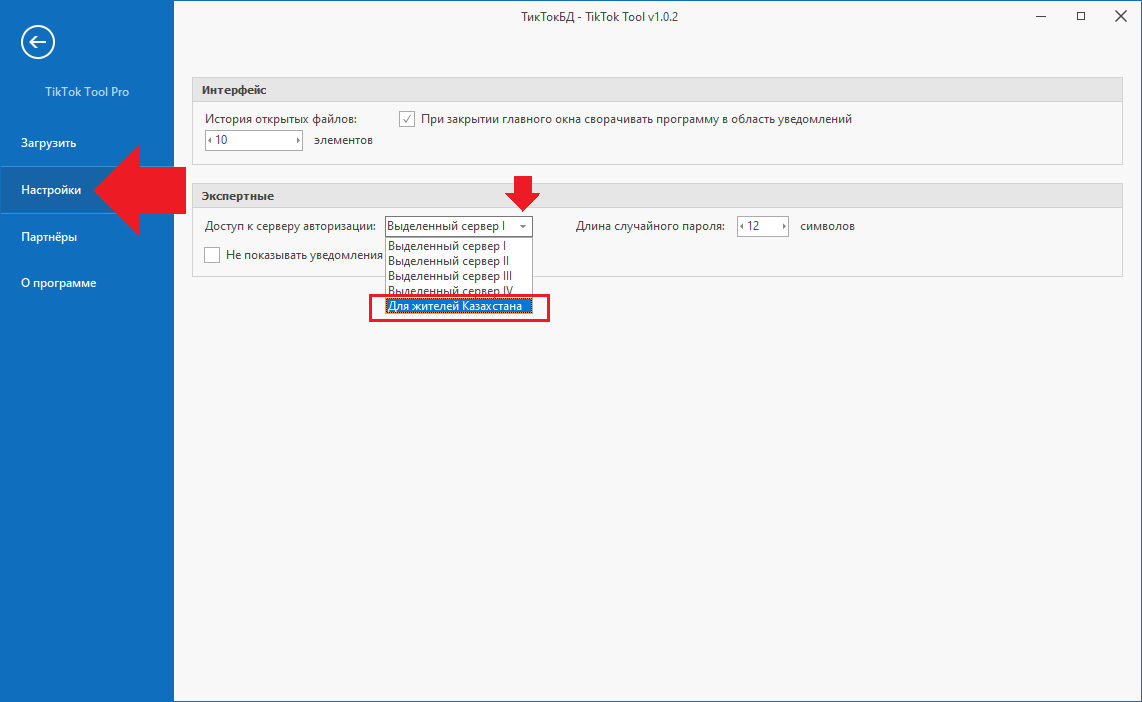
Смена сервера авторизации в экспертных настройках программы.
После этого нужно выйти из программы и создать приватный тикет через тикет-систему данного форума. В тикете нужно указать, что вы сделали первый пункт из данного руководства, указать суть (переход на сервер в Казахстане) и номер своей лицензии. Специалисты проверят полученные данные и выполнят перенос вашей лицензии на сервер в Казахстане.
Если вы недавно на нашем форуме и ещё не знаете, как создавать приватные тикеты, то прочесть об этом можно здесь.
2. По факту окончания работ в течение 24 часов после оформления заявки на ваш тикет ответным сообщением придёт уведомление о том, что можно начинать работу. После получения данной информации нужно зайти в личный кабинет, пересохранить файл лицензии в папку с программой с заменой существующего файла и запустить программу снова.
Сервис поддержки клиентов работает на платформе UserEcho

